Windows에서 RAR 파일을 ZIP으로 변환하는 방법

RAR 파일을 ZIP 파일로 변환하고 싶으신가요? RAR 파일을 ZIP 형식으로 변환하는 방법을 알아보세요.

스마트폰 시대에 우리의 사진은 대부분 스마트폰으로 촬영됩니다. 우리가 친구, 배우자 또는 가족과 함께 외출하고 순간을 포착하기로 결정할 때; 우리는 본능적으로 스마트폰을 찾습니다. 우리 모두가 특별한 순간을 포착하기 위해 니콘을 목에 두르고 걷는다면 이치에 맞지 않을 것입니다.
부모는 일반적으로 자라면서 수천 장은 아니더라도 수백 장의 자녀 사진을 가지고 있습니다. 자녀의 첫 발자취, 자녀가 처음으로 엄마 또는 아빠라고 말하는 법을 배웠을 때, 또는 아기의 첫 번째 치아를 보여주는 미소 등.
우리는 항상 우리에게 매우 소중한 사진을 가지고 있습니다. 그것들은 우리가 그것들을 볼 때마다 우리가 과거의 순간들을 재창조하도록 도와줍니다. 이제 수백 장의 사진을 모두 상상해 보십시오. 귀중한 사진, 퇴근 시간에 버스에서 휴대전화를 도난당하여 잃어버린 사진. 또는 우리가 무시하는 어떤 이유로 사진이 휴대 전화에서 삭제됩니다. 모든 노력이 사라졌습니다!
이 상황을 해결하기 위해 Google은 모든 고객에게 사진을 저장할 수 있는 무료 온라인 클라우드 스토리지를 제공합니다. Google 포토를 사용하면 휴대전화를 도난당하거나 수리할 수 없을 정도로 손상된 경우에도 사진이 안전하게 유지됩니다. Google 포토의 또 다른 장점은 Google 클라우드 서비스에 액세스할 수 있는 브라우저가 있는 모든 기기에서 사진을 사용할 수 있다는 것입니다. 기기에서 Google 계정에 로그인하여 사진을 보기만 하면 됩니다.
Google 포토를 사용하면 사진을 보고 계정에 사진을 추가할 수 있는 액세스 권한이 있는 사람인 파트너를 사진 계정에 추가할 수 있습니다. 온라인에 사진을 추가하는 것은 매우 쉽습니다. 아직 로그인하지 않았다면 사진 앱을 열고 로그인하기만 하면 됩니다. 그런 다음 설정으로 이동하여 앱을 온라인 저장소(Google 계정)와 동기화합니다.
Google 포토를 사용하면 사진을 잃을 위험이 상당히 줄어들지만 제거되지는 않습니다. Google 계정을 분실하면 어떻게 됩니까? 사진을 잃어버릴 위험을 더욱 줄이려면 사진 복사본을 하드 드라이브에 저장하고 안전하게 어딘가에 저장하는 것이 좋습니다.
휴대전화에 문제가 발생하면 Google 포토로 대체할 수 있고 휴대전화와 포토 계정에 문제가 발생하면 하드 드라이브로 대체할 수 있습니다. Google 포토의 모든 사진을 USB 드라이브로 다운로드하는 것은 간단하지만 간단하지는 않습니다. USB 드라이브에 사진을 다운로드하려면 아래 단계를 따르십시오.
아직 로그인하지 않았다면 컴퓨터에서 사진 계정에 로그인 합니다. 브라우저에서 Google 포토 를 방문 합니다. 로그인하면 사진이 표시됩니다. 사진 중 하나를 클릭하면 전체 보기로 열립니다. 사진 오른쪽 상단에 있는 점 세 개를 클릭하고 팝업 메뉴에서 다운로드를 클릭합니다. 사진은 다운로드 폴더로 다운로드되며, 여기에서 하드 드라이브를 보거나 복사할 수 있습니다.
선택한 사진 한 장 또는 몇 장을 다운로드하려는 경우입니다. 약 1,000개 이상의 모든 사진을 다운로드하고 싶다고 가정합니까? 너 뭐하니? 사진 고르고 다운받는데 하루 종일 보내기 지루하죠? 그것은 나를위한 것입니다.
사진을 대량으로 다운로드하려면 앨범에 사진이 필요합니다. 사진 홈 페이지에서 앨범을 클릭합니다 . 이미 앨범에 사진이 있는 경우 7단계로 이동합니다. 그러나 그렇지 않은 경우 하나를 만들고 다운로드하려는 모든 사진을 새 앨범으로 이동해야 합니다.
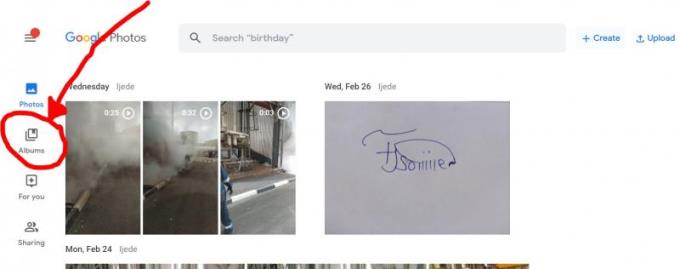
앨범 페이지 하단 중앙에서 앨범 만들기를 클릭 합니다. 로드되는 다음 페이지에서 앨범 제목을 입력하고 페이지 하단의 "사진 선택"을 클릭합니다. 앨범에 추가할 사진을 선택하기 위해 사진으로 이동합니다.
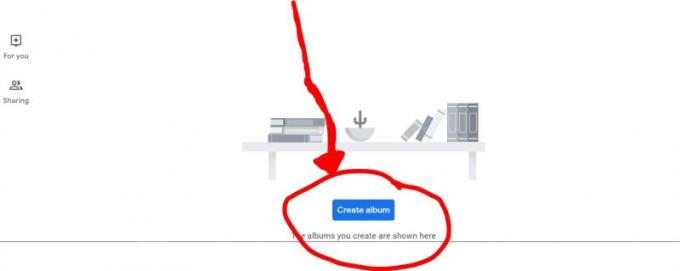
원하는 사진을 개별적으로 선택할 수 있지만 같은 날 촬영한 모든 사진이 그룹화되므로 각 그룹의 사진 위에 표시되는 날짜를 선택하는 것이 더 빠릅니다. 사진을 추가할 날짜를 선택합니다.
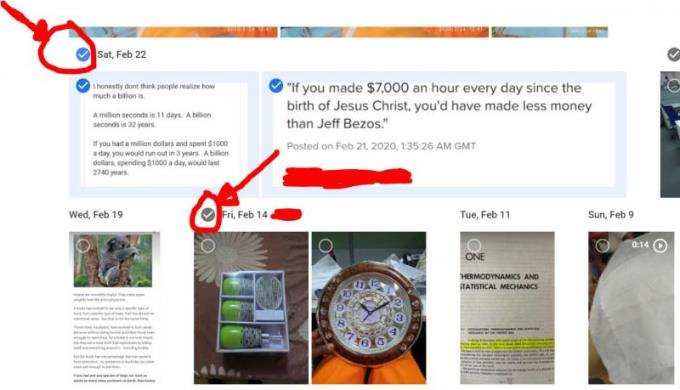
페이지의 오른쪽 상단 모서리에 있는 완료 를 클릭 합니다.
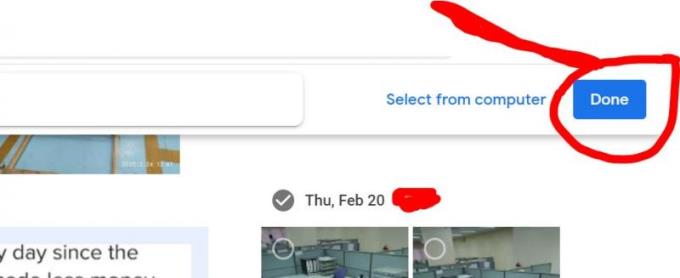
이제 모든 사진이 새 앨범에 추가됩니다. 페이지 왼쪽 상단에 "√" 기호가 있습니다. 클릭하십시오. 이제 앨범이 성공적으로 생성되었습니다.
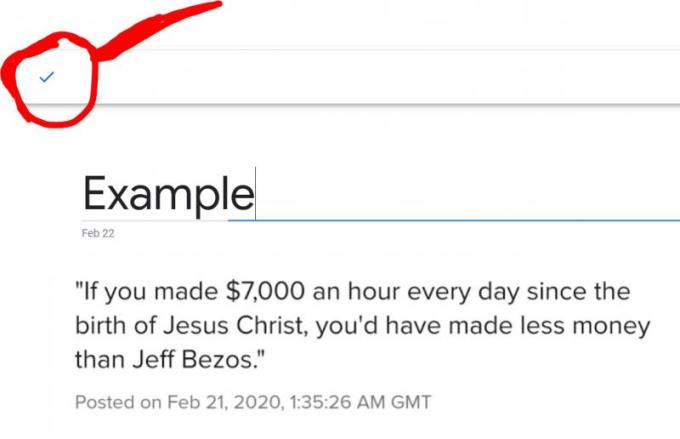
앨범의 오른쪽 상단에서 세 개의 점을 클릭 하고 팝업 메뉴에서 모두 다운로드를 선택 합니다. 앨범의 모든 사진은 다운로드할 zip 폴더에 다운로드됩니다. 준비가 되면 폴더의 압축을 풀고 사진을 USB 드라이브에 복사합니다.
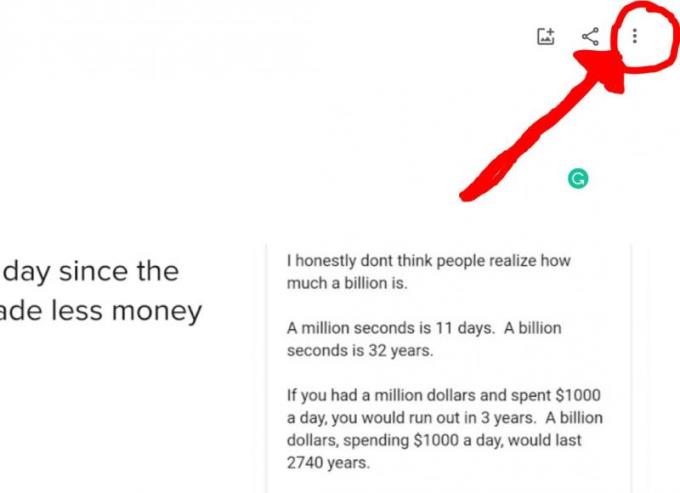
이제 사진을 USB 드라이브에 로드해야 합니다. 어디에서나 사진을 찍고 더 많은 장치에서 즐길 수 있습니다.
RAR 파일을 ZIP 파일로 변환하고 싶으신가요? RAR 파일을 ZIP 형식으로 변환하는 방법을 알아보세요.
MS Teams에서 동일한 팀원과 반복 회의를 예약해야 합니까? 팀에서 반복 회의를 설정하는 방법을 배워보세요.
단계별 튜토리얼을 통해 Adobe Reader에서 텍스트 및 텍스트 필드의 하이라이트 색상을 변경하는 방법을 보여드립니다.
이 튜토리얼에서는 Adobe Reader에서 기본 확대/축소 설정을 변경하는 방법을 보��줍니다.
Spotify가 컴퓨터를 시작할 때마다 자동으로 열리면 귀찮을 수 있습니다. 이러한 단계를 통해 자동 시작을 비활성화하세요.
LastPass가 서버에 연결하지 못하는 경우, 로컬 캐시를 지우고, 비밀번호 관리자를 업데이트하며, 브라우저 확장을 비활성화하세요.
Microsoft Teams는 현재 회의와 통화를 TV로 네이티브로 캐스팅하는 것을 지원하지 않습니다. 그러나 스크린 미러링 앱을 사용할 수 있습니다.
OneDrive 오류 코드 0x8004de88을(를) 수정하여 클라우드 저장소를 다시 활성화하는 방법을 알아보세요.
이 단계에 따라 구글 크롬 웹 브라우저의 캐시를 삭제하세요.
교차 참조는 문서를 훨씬 더 사용자 친화적이고, 체계적이며 접근 가능하게 만듭니다. 이 가이드는 Word에서 교차 참조를 만드는 방법을 가르쳐 줍니다.






